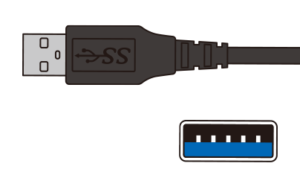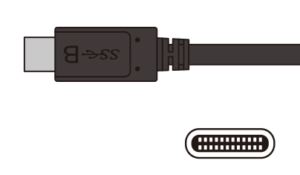「PCの調子がわるいからバックアップしたい」
「PCの容量が少ないからデータを外に逃がしたい」
「外付けHDDってどんな種類があって、どうやって選べばいいの?」
なんて方々こんにちは。
同じくPCの容量がいっぱいになりまして、データを外に移動させたいな〜と思ってましたクボタンです。
今回はPCまわりに詳しいわけでもない僕が「PCが苦手な人でもわかるように外付けHDDを購入するまでの流れ」をまとめていってみようと思います。
[say name=”クボタン” img=”https://qubotan.com/wp-content/uploads/2019/02/qubotan-smile.jpg” from=”right”]くわしくなかったからこそ、みなさんの「知りたい」「分からない」と僕の調べたことって一緒じゃないのかな~と思いまして。[/say]以下の感じでお話を進めていこうと思ってますのでヨロシク!!
[box class=”box28″ title=”効率よく外付けHDDを選ぶ手順”]①・データの送り方と速度を知ろう。
②・外付けHDDを選ぶ前にpcの性能を確認しよう。
③・外付けHDDの種類とその特徴と選び方。
[/box]①・データの送り方と速度について
[say name=”クボタン” img=”https://qubotan.com/wp-content/uploads/2019/02/qubotan-smile.jpg” from=”right”]主にUSBの種類や速度についての解説です。
「USB typeA / typeC」「USB2.0 ~ 3.1」この言葉にピンときている人は飛ばしてもらって大丈夫です。[/say]
[open title=’わからん!という人はここをクリックorタップ!(ページ移動はありません)’]

外付けHDDへの転送方法はUSBが一般的
もっとも一般的なのは 外付けHDD と PC を USB で つなげる方法。
自分のPCにどちらがあるか確認して、それにあったタイプの外付けHDDを選びましょう。
[say name=”クボタン” img=”https://qubotan.com/wp-content/uploads/2019/02/qubotan-smile.jpg” from=”right”]外付けHDD本体については後ほど。[/say]データの転送速度は3種類ある
この商品を例に出して考えてみましょう。
商品タイトルをみると、USB の横に「3.1(gen1)」「3.0」などの数字が書かれているかと思います。
基本的にはこの数字が大きくなると転送スピードが速くなります。
USBの種類と転送速度の目安
| 種類 | 速度 |
| USB2.0 | 480Mbps(=60MB/s) |
| USB3.0 / USB3.1(gen1) | 5Gbps(=625MB/s) |
| USB3.1(gen2) | 10Gbps(=1250MB/s) |
MB/s=1秒間に何メガバイト転送できるか。メガバイト毎秒。
上記商品のように複数のスピードが書かれている場合、その中で一番性能のよいUSBが付属するのが一般的。(僕が調べた範囲では。)
つまり上の商品ならば3.1(gen1)のUSBがついてきます。安心。
[/box] [say name=”” img=”https://qubotan.com/wp-content/uploads/2019/02/girl-nayamu-2.jpg”]でもさ、その速度って具体的にどんなもんなの??何をどれくらいの速さで送れるの?[/say] [say name=”クボタン” img=”https://qubotan.com/wp-content/uploads/2019/02/qubotan-smile.jpg” from=”right”]じゃあイメージしやすくするために、身近にあるファイルのサイズがどんなもんか見てみよう![/say]身近なファイルのサイズ
 [list class=”li-check li-mainbdr main-c-before”]
[list class=”li-check li-mainbdr main-c-before”]
- iphoneXRの写真1枚・・・約3~4MB
- 高級カメラの画質の良い写真1枚(aps-c/jpg/6000×4000)・・・約10~15MB
- 普通音質(mp3/128kbps)の4分弱の音楽ファイル・・・約4MB
- 超絶音質の良い(wav)4分弱の音楽ファイル・・・約30MB
- 100分程の音楽DVD・・・約4000MB
音質のよい100分の動画を転送する場合の目安は
・USB2.0⇨66秒
・USB3.0 / 3.1(gen1)⇨6,4秒
・USB3.1(gen2)⇨3,2秒
ということになりますね。
1TB(1000GB)をどれくらいの時間で転送できるかの目安
| USB2.0 | 約277分 |
| USB3.0/3.1(gen1) | 約26分 |
| USB3.1(gen2) | 約13分 |
PC全体のバックアップを想定してみたよ。
500GBだったら半分、2TB(2000GB)だったら倍の時間がかかるということだね。
[/say] [say name=”” img=”https://qubotan.com/wp-content/uploads/2019/02/girl-mu1.jpg”]日常使いでちょこちょこ転送するならいいけど、USB2.0でPCのデータをまるごと移動はしたくないね。[/say] [box class=”box26″ title=”USBの数値がよく書かれる場所”]上記のものとちがい「商品タイトル」に書かれてない場合、「付属品の一覧」「商品の解説」に記載されてることが多いです。
[/box] [say name=”クボタン” img=”https://qubotan.com/wp-content/uploads/2019/02/qubotan-smile.jpg” from=”right”]データの送り方と速度についての説明はここまで!おつかれさん!
ここからあと②ステップ、がんばっていきまっしょい!
[/say] [/open]②・外付けHDDを選ぶ前にPCの性能を確認しよう
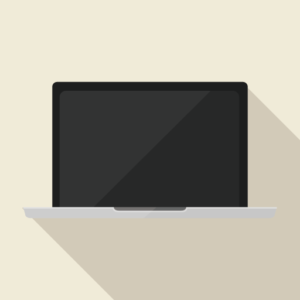 [say name=”” img=”https://qubotan.com/wp-content/uploads/2019/02/girl-nayamu-2.jpg”]USB3.1(gen2)の高速外付けHDD買ったのに、なんかスピード超遅いんだけど・・・[/say]
[say name=”” img=”https://qubotan.com/wp-content/uploads/2019/02/girl-nayamu-2.jpg”]USB3.1(gen2)の高速外付けHDD買ったのに、なんかスピード超遅いんだけど・・・[/say]
実は性能のよい外付けHDDを買ったところで、PC側が対応してなかったら力を発揮できません!!
ちょっと乱暴なたとえですが
- PCの性能 = 蛇口
- USB(+外付けHDD) = ホース
- データ = 水
みたいな感じです。
一度にたくさん水(データ)を送れるぶっといホース(外付けHDD)を買ったところで、そもそも蛇口の口径が小さかったら(PCのデータ転送速度が悪かったら)意味ないですよね。
当たり前ですが、
蛇口かホースどっちかが小さいと、送れる水の量は小さい方にあわさる
蛇口とホース両方が大きくて、はじめてたくさんの水を送ることができる
ということになります。
[say name=”” img=”https://qubotan.com/wp-content/uploads/2019/02/girl-smile-2.jpg”]蛇口の大きさ(PCの転送速度)を確認してからホース(外付けHDD)を選ぶことが大切ってことだね[/say] [say name=”クボタン” img=”https://qubotan.com/wp-content/uploads/2019/02/qubotan-smile.jpg” from=”right”]ということで以下ではPC(wndows10)の転送速度の調べ方をレクチャーするよ![/say]デバイスマネージャーでPCの転送速度の確認しよう
[timeline][tl label=’STEP.1′ title=’左下の「ここに入力して検索」に「デバイスマネージャー」と入力’]
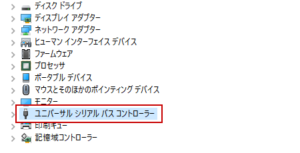
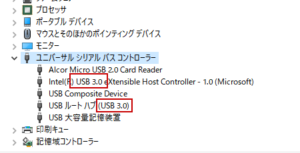
一覧の中に「USB3.0」「USB3.1」と書いてあればそのバージョンに対応してます。
最近のPCであれば2.0しかないということはないかと・・。
[/tl][/timeline] [box class=”box27″ title=”USBの形(typeA/C)と速度(2.0~3.1)の注意点”]typeCは「3.1」の頃に登場した新しい形のUSBなんですが、そのせいでUSBtypeC=USB3.1と誤認する人がいるようです。(ぼくです・・・)
実際には「USBtypeAのUSB3.1」や「USB typeCの2.0」もあるので見た目に惑わされないように注意しましょう。
[/box]USBの差込口の色でも見分ける方法はありますが、例外もあるので確実に判別できる上の方法だけを記載させてもらいました。
③・外付けHDDの形とその特徴
 [say name=”クボタン” img=”https://qubotan.com/wp-content/uploads/2019/02/qubotan-smile.jpg” from=”right”]③ステップ目。いよいよ外付けHDDの方へ目をむける時です。[/say]
[say name=”クボタン” img=”https://qubotan.com/wp-content/uploads/2019/02/qubotan-smile.jpg” from=”right”]③ステップ目。いよいよ外付けHDDの方へ目をむける時です。[/say]
おおまかな形状で分別すると、
「ポータブル型」「据え置き型」
の2種類に分かれます。
以下にそれぞれの特徴をあげてみますので自分にぴったりなのはどちらか考えてみてください。
それぞれの特徴
[yoko2 responsive][cell] [box class=”box31″ title=”ポータブル型”]同性能の据え置きと比べ高い
持ち運びしやすい
より小容量のタイプがある
[/box][/cell][cell] [box class=”box32″ title=”据え置き型”]同性能のポータブルと比べ安い
アダプタが必要なタイプが多い
より大容量のタイプがある
長時間使えるタイプがある
無線接続可能なものもある
[/box] [/cell][/yoko2] [say name=”クボタン” img=”https://qubotan.com/wp-content/uploads/2019/02/qubotan-smile.jpg” from=”right”]上の特徴のいくつかを以下で掘り下げてみますね。[/say]据え置き型の方が安い
PC周辺機器で有名な2社「buffalo」「i-o data」の外付けHDDを例に出してみます。
buffalo
[yoko2 responsive][cell]
USB3.1(gen1)対応/4TBポータブル
(¥14,215)
[/cell][cell]
USB3.1(gen1)対応/4TB据え置き
(¥9,980)
[/cell][/yoko2]i-odata
[yoko2 responsive][cell]
USB3.0対応/4TBポータブル
(¥16,979)
[/cell][cell]
USB3.0対応/4TB据え置き
(¥12,000)
[/cell][/yoko2][tensen]※値段は記事執筆時にアマゾンで調べたものです。
ということで両者とも据え置き型が安いという結果に。
[say name=”クボタン” img=”https://qubotan.com/wp-content/uploads/2019/02/qubotan-mu.jpg” from=”right”]小さい方が安いという先入観ってあったから意外。[/say]ポータブルと据え置きでは容量のカバー範囲が少し違う

1~4TBくらいの容量のものはポータブル型、据え置き型両者ともに存在しますが
4TBより大きな容量が欲しい ⇨ 据え置き
1TBより少ない容量が欲しい ⇨ ポータブル
といった感じになってます。
「次のPCに移行するまでの緊急避難」という目的以外だと、据え置きのほうがいいかと。
[say name=”クボタン” img=”https://qubotan.com/wp-content/uploads/2019/02/qubotan-smile.jpg” from=”right”]残したいデータ・思い出って増えることはあっても減ることはないやん?(ドヤァ)[/say] [say name=”” img=”https://qubotan.com/wp-content/uploads/2019/02/girl-mu1.jpg”]・・・(無視)[/say]据え置き型は場所を取りがち

唯一のデメリットだと思います。
据え置き型HDDはそのものが大きいだけでなくACアダプタを使うものも多く、せまいところには置きづらいかもしれません。
逆にこの問題をクリアできるんだったら据え置きの方がいいと思います。
据え置き型には長時間使えるタイプがある
上のもののように、ファンがついているタイプもあります。
[box class=”box26″ title=”ファン型はこんな人におすすめ”]・こまめにデータを移動したいのでPCにつなぎっぱなしにしたい
・でも、つなぎっぱなしによる熱で故障するリスクは低くしたい
[/box]据え置き型には無線で使えるタイプもある
ネットワークに繋げたHDDのことを「nas」といいます。
据え置きの外付けHDDには、ネットワーク上で接続して(nas化して)使えるものも。
[box class=”box26″ title=”nasタイプはこんな人におすすめ”]・会社や家族など、つまり複数人でファイルを管理する
・スマホやタブレットのデータをPCにつながず気軽にバックアップしたい
[/box] [say name=”クボタン” img=”https://qubotan.com/wp-content/uploads/2019/02/qubotan-smile.jpg” from=”right”]自分の手元にクラウドを作る、みたいなイメージかな。[/say]おさらい・外付けHDDを選ぶ手順とおすすめ
 [list class=”ol-circle li-accentbdr acc-bc-before”]
[list class=”ol-circle li-accentbdr acc-bc-before”]
- PCのUSBの形を確認!(USB typeA / typeC / 両方)
- PCの速度を確認!(USB3.1(gen2) / 3.1(gen1) / 3.0 / 2.0)
- 持ち運びたい/省スペースがいい⇒ポータブル型
- 安いものがいい/大容量がほしい⇒据え置き型
大きさが許容でき、持ち運ばないのであれば据え置きの方がおすすめだよ!
長い間お付き合いありがとう。無事データの引っ越しが進めば幸い!!
[say name=”クボタン” img=”https://qubotan.com/wp-content/uploads/2019/02/qubotan-smile.jpg” from=”right”]僕なりに一生懸命調べたつもりだけど「ここがよくわからん」「それは違うんちゃう?」みたいなところがあったらコメントで教えてね![/say]評価の高い据え置き型
評価の高いポータブル型